Transacción rápida de categoría
Cuando necesites agregar rápidamente una transacción a una categoría específica en la app, sigue estos sencillos pasos:
Toca la categoría deseada:
Desde la pantalla de resumen de tu presupuesto, selecciona la categoría para la que deseas crear una transacción. Esto abrirá las opciones detalladas para esa categoría.
Haz clic en el ícono de transacción:
En la pantalla de la categoría, localiza el ícono de transacción (representado por un símbolo de dinero con un signo de más) como se muestra en la imagen a continuación. Al tocar este ícono, se abrirá una ventana para ingresar una transacción. La app seleccionará automáticamente la categoría que habías tocado previamente, agilizando el proceso.
Ingresa los detalles de la transacción:
Ahora puedes ingresar los detalles de tu transacción utilizando la interfaz del teclado numérico. Tienes la opción de introducir el monto asignado, el monto gastado y cualquier información adicional relacionada con la transacción.
Confirma la transacción:
Una vez que hayas completado los detalles necesarios, simplemente presiona el botón de check para confirmar y guardar la transacción. La app actualizará tu presupuesto en consecuencia, reflejando la transacción recién añadida en la categoría seleccionada.
Siguiendo estos pasos, puedes gestionar y rastrear eficientemente tus gastos, asegurando que todas las transacciones se registren correctamente dentro de las categorías correspondientes.
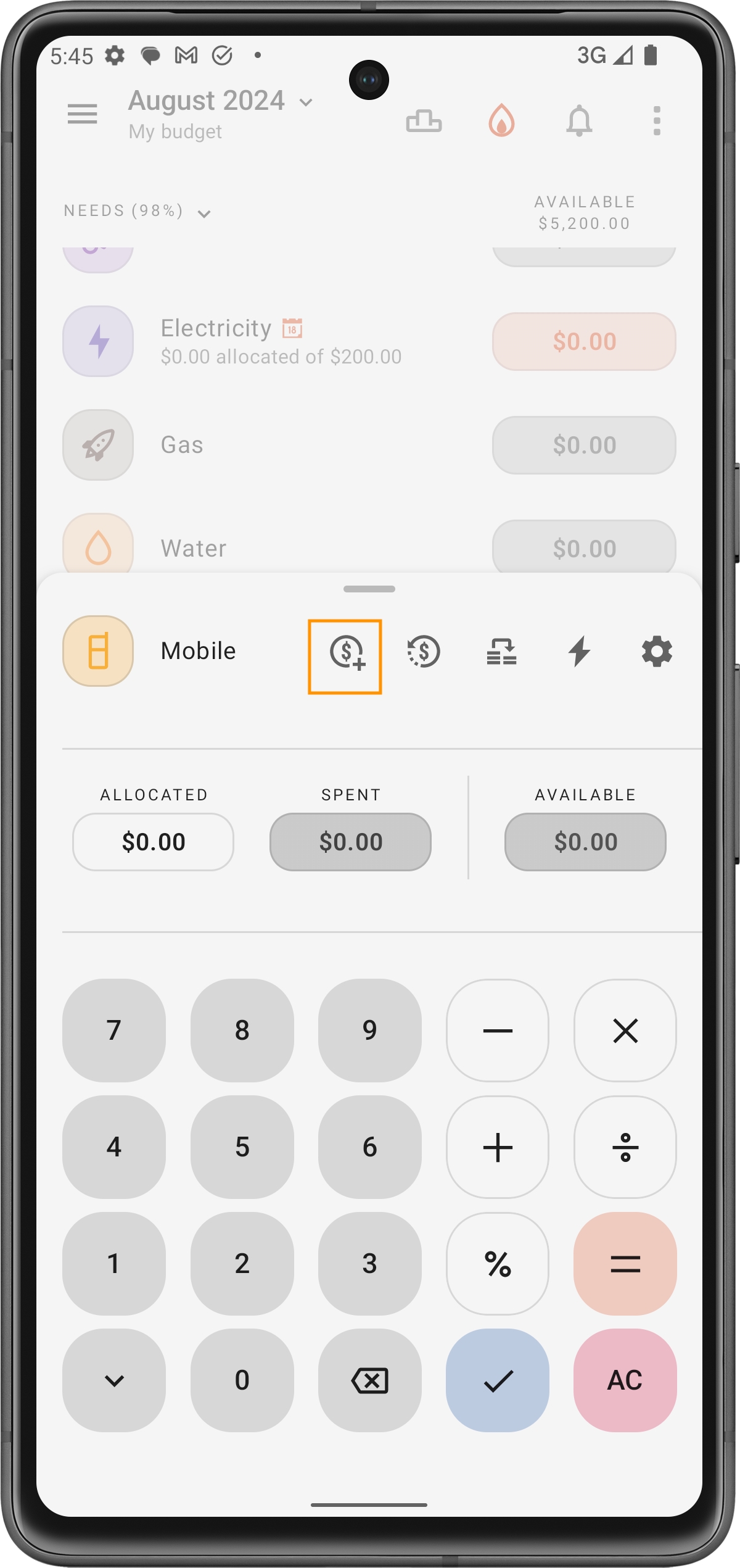
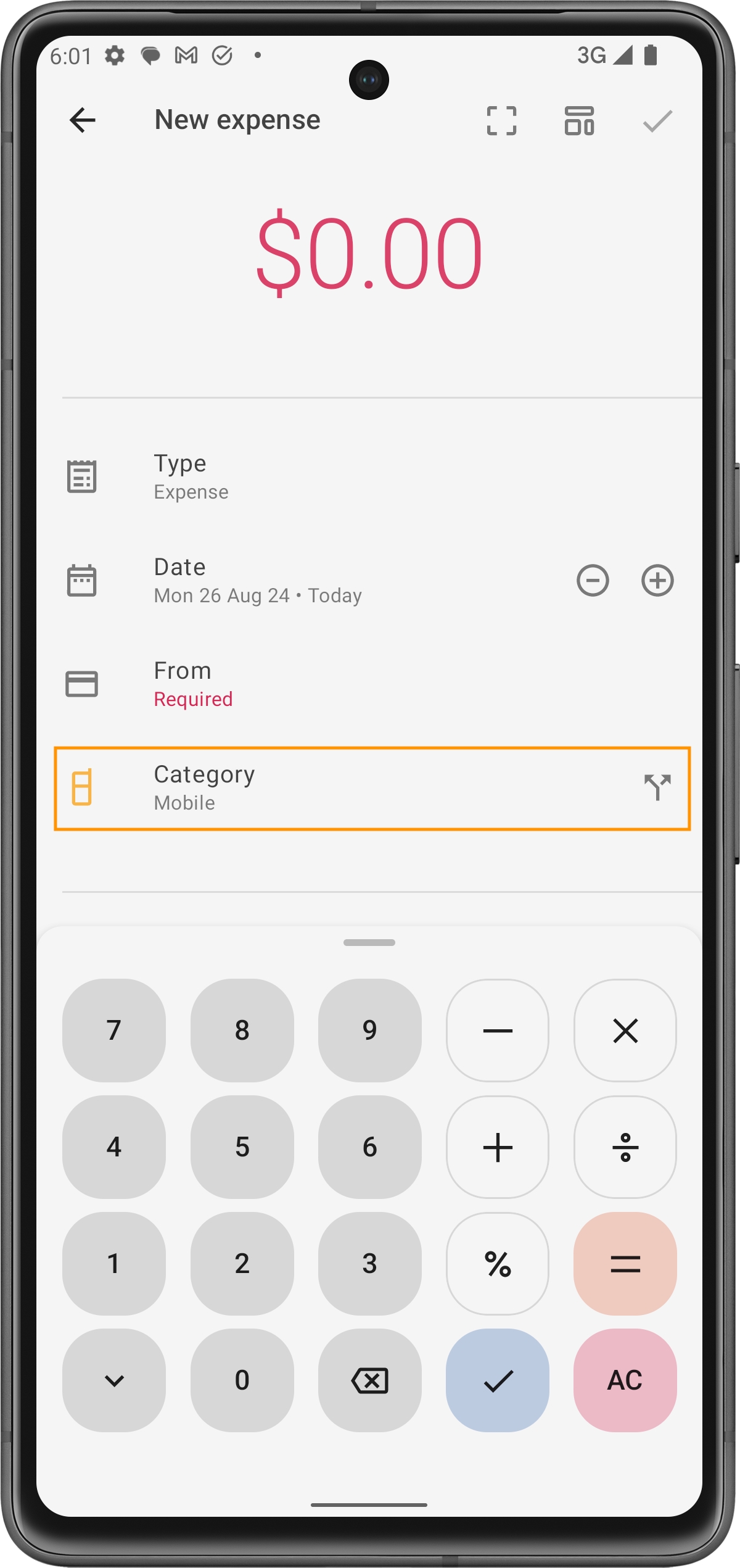
Last updated
Was this helpful?